最近有朋友私信问小编u盘怎么制作启动盘的问题呢,关于u盘制作启动盘的操作方法小编之前也是给大家说过的了,但是,依然有很多朋友不知道怎么操作,所以今天小编就给大家讲讲制作u盘启动盘的方法。
怎么制作u盘启动盘呢?最近有不少朋友都在问小编这个问题,小编以前也是觉得制作u盘启动盘是非常困难,但是你们动手试一试制作u盘启动盘的时候,你们会发现操作起来是非常简单的,所以现在小编就来告诉你们制作u盘启动盘的方法。
1.首先,将u盘插入电脑,下载运行小白一键重装工具,在软件主界面上点击u盘启动,然后点击一键制作启动u盘,进入下一步。
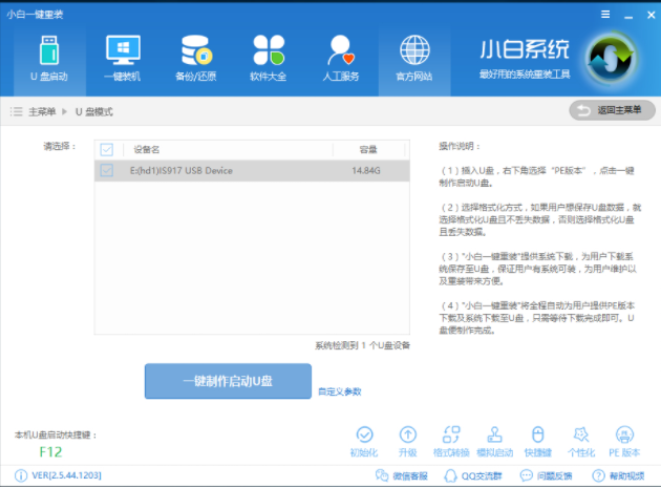
u盘制作启动盘图-1
2.在弹出的pe版本选择界面中选择高级版,进入下一步。
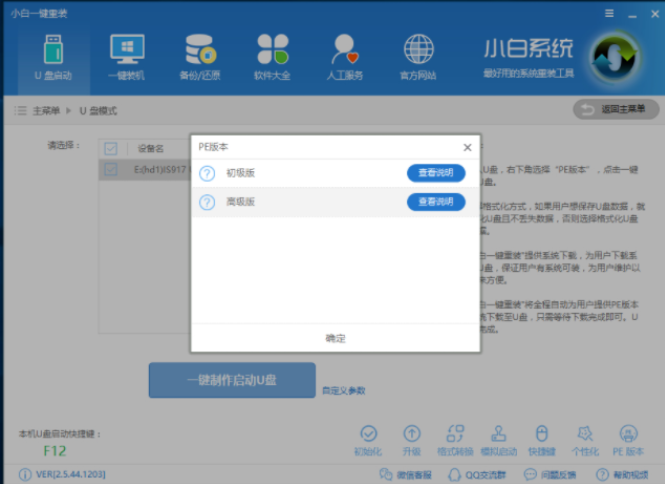
怎么制作启动盘图-2
3.在格式化选项中点击格式化u盘且不丢失数据,进入下一步。
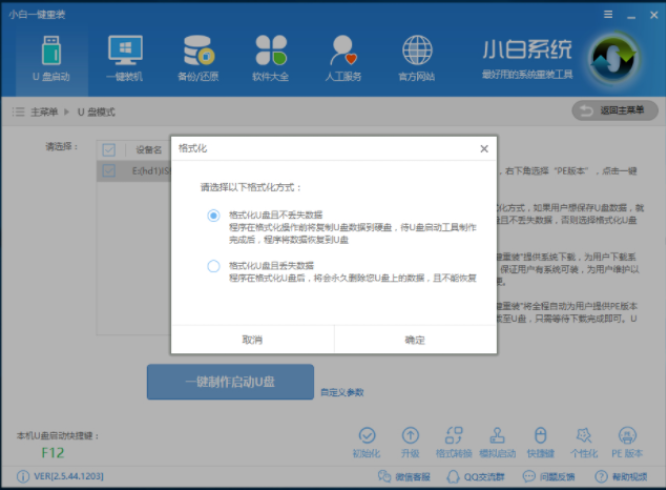
笔者教你win7一键重装系统教程
相信大家平时在使用电脑的时候,或多或少都会遇到一些系统故障问题,当无法解决时,我们就会想到要重新安装一下电脑的操作系统.那么win7该如何一键重装系统呢?今天小编将win7的操作方法分享给大家.
u盘图-3
4.然后软件就会自动开始下载pe系统并开始制作u盘启动盘,请耐心等待。
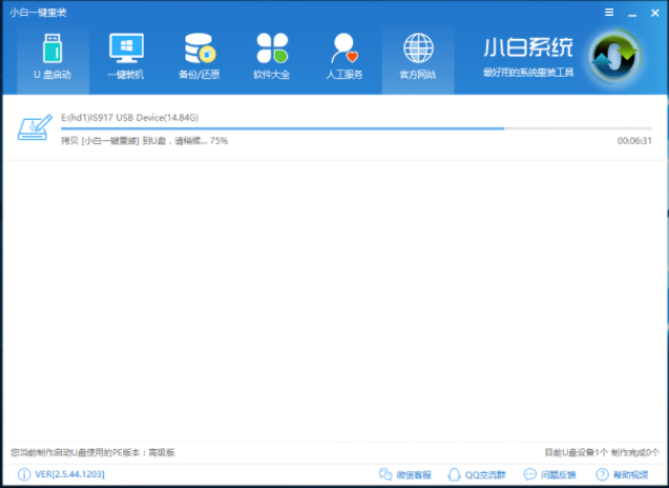
怎么制作启动盘图-4
5.等待几分钟之后,u盘启动盘制作完毕,出现相应的提示。
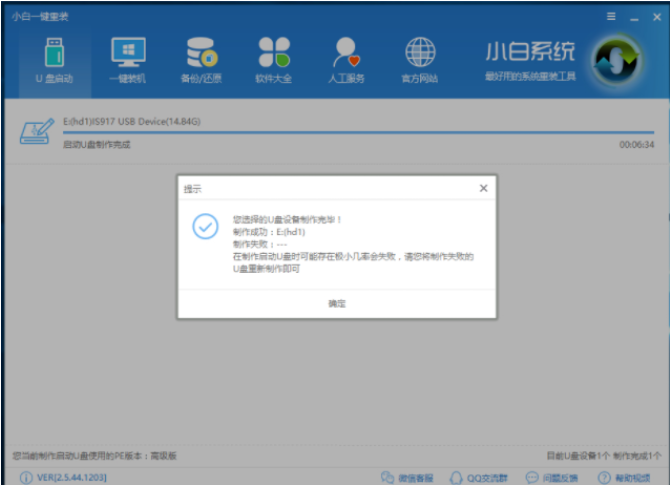
u盘图-5
u盘启动盘的制作就是这么简单,你学会了吗?
详细教您怎么找到QQ截的图
截图的工具有很多,有用键盘快捷键截图的,有用网页浏览器来截图的,也有用QQ截图工具截图的.但我们如果是在使用QQ的时候截图的话,一般用的都是QQ自带的截图工具截图.但是我们怎么QQ截图?现在我就来告诉你们怎么找到QQ截的图.






